iPhone perkaito? 10 būdų, kaip atvėsinti įkaitusį „iPhone“.
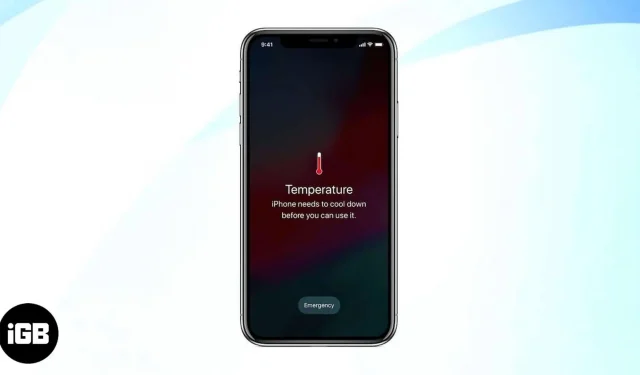
Jei kyla problemų dėl „iPhone“ perkaitimo, nesate vieni. Daugelis vartotojų susiduria su tomis pačiomis problemomis. Taigi, šiame straipsnyje pateiksiu keletą paprastų būdų, kaip išspręsti „iPhone“ perkaitimo problemą.
- Venkite karštų aplinkos sąlygų
- Išmeskite sugedusį įkroviklį
- Išjunkite „Bluetooth“, „Wi-Fi“, mobiliojo ryšio duomenis ir asmeninį viešosios interneto prieigos tašką
- Išjungti vietos nustatymo paslaugas
- Įjunkite mažai akumuliatoriaus energijos režimą „iPhone“.
- Priverstinai uždaryti visas fono programas
- Perkraukite iPhone
- Atnaujinkite iOS
- Iš naujo nustatykite visus nustatymus
- Sutvarkykite savo iPhone
1. Venkite karštų aplinkos sąlygų
„Apple“ rekomenduoja naudoti „iPhone“ nuo 32º iki 95ºF (0–35ºC) temperatūros diapazone. Tačiau tokiose šalyse kaip Indija ir dauguma atogrąžų regionų temperatūra paprastai yra gerokai aukštesnė.
Dabar šiose šalyse nereikia nustoti naudoti ar pirkti iPhone. Tačiau verta palaukti ir periodiškai leisti prietaisui atvėsti, jei ilgą laiką jį naudojote labai šiltomis sąlygomis.
Be to, niekada nepalikite savo iPhone stovinčiame automobilyje, nes temperatūra viduje pakyla eksponentiškai. Tai yra pavojus saugumui!
2. Išmeskite sugedusį įkroviklį
Vienas iš pirmųjų dalykų, kuriuos turėtumėte padaryti susidūrę su „iPhone“, kuris nuolat perkaista, yra patikrinti įkroviklį . Ir jei naudojate sugedusį įkroviklį, kad įjungtumėte savo iPhone, atsikratykite jo!
Nors rinkoje yra daugybė „iPhone“ įkroviklių, labai nedaugelis turi MFi sertifikatą ir visiškai palaiko įrenginį. Jie ne tik nesuderinami, bet ir nesaugūs ir gali sugadinti jūsų išmanųjį telefoną.
3. Išjunkite „Bluetooth“, „Wi-Fi“, mobiliojo ryšio duomenis ir asmeninį viešosios interneto prieigos tašką
Nors tai nėra greitai veikiantis sprendimas, išjungus „Wi-Fi“, mobilųjį ryšį, „Bluetooth“ ir net asmeninį viešosios interneto prieigos tašką, „iPhone“ gali atvėsti.
- Norėdami išjungti „Wi-Fi“ iPhone įrenginyje: atidarykite Nustatymai → Wi-Fi → Išjungti Wi-Fi .
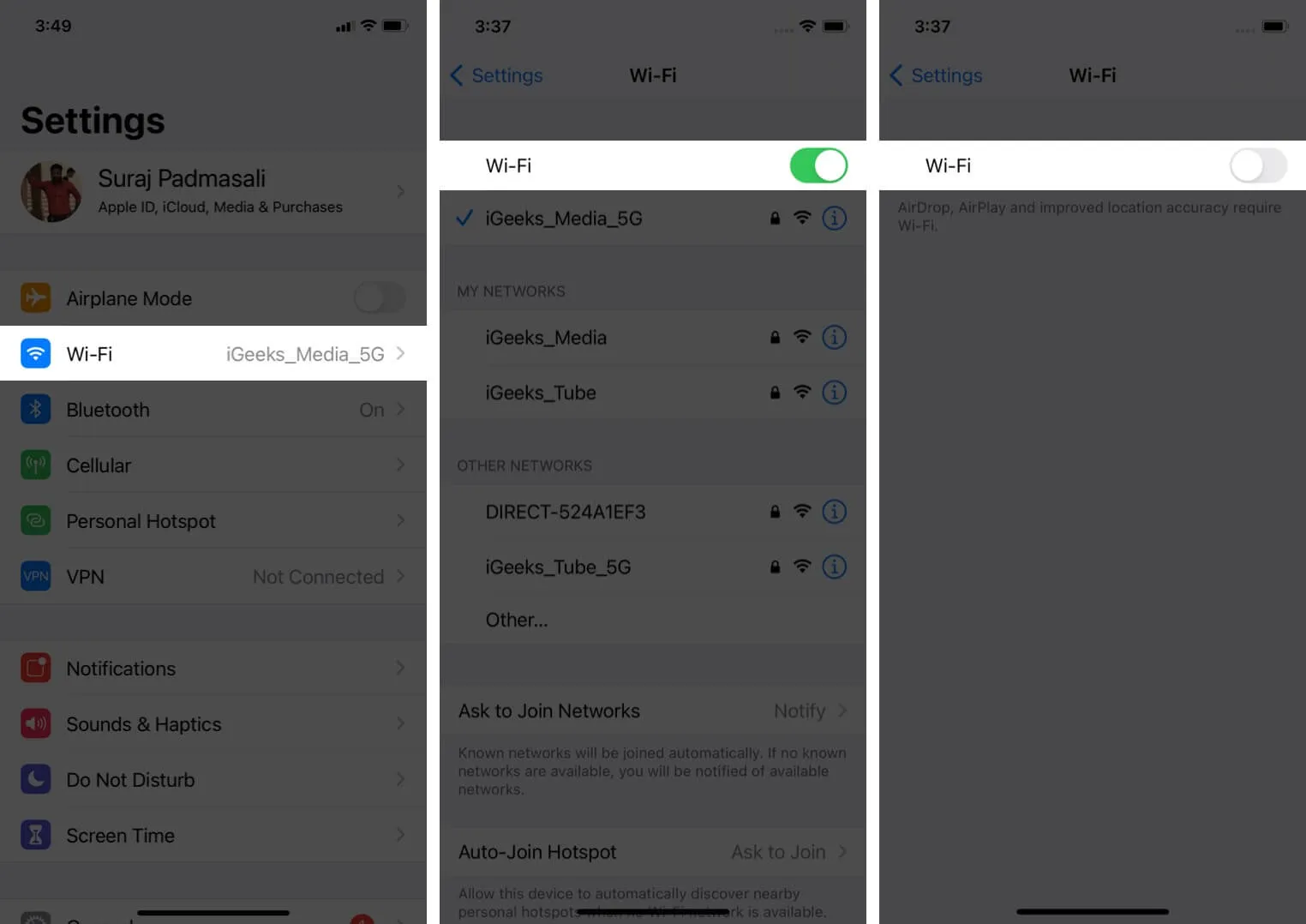
- Išjunkite „Bluetooth“ savo „iPhone“: atidarykite Nustatymai → Bluetooth → Išjunkite.
- Išjungti korinio ryšio duomenis: atidarykite Nustatymai → Mobilieji duomenys → Išjunkite.
- Išjunkite savo iPhone asmeninį viešosios interneto prieigos tašką: atidarykite Nustatymai → Asmeninis viešosios interneto prieigos taškas → Išjunkite jungiklį.
- „AirDrop“ išjungimas „iPhone“: atidarykite „Settings“ → „General“ → „AirDrop“ ir pasirinkite „ Receiving Off“ .
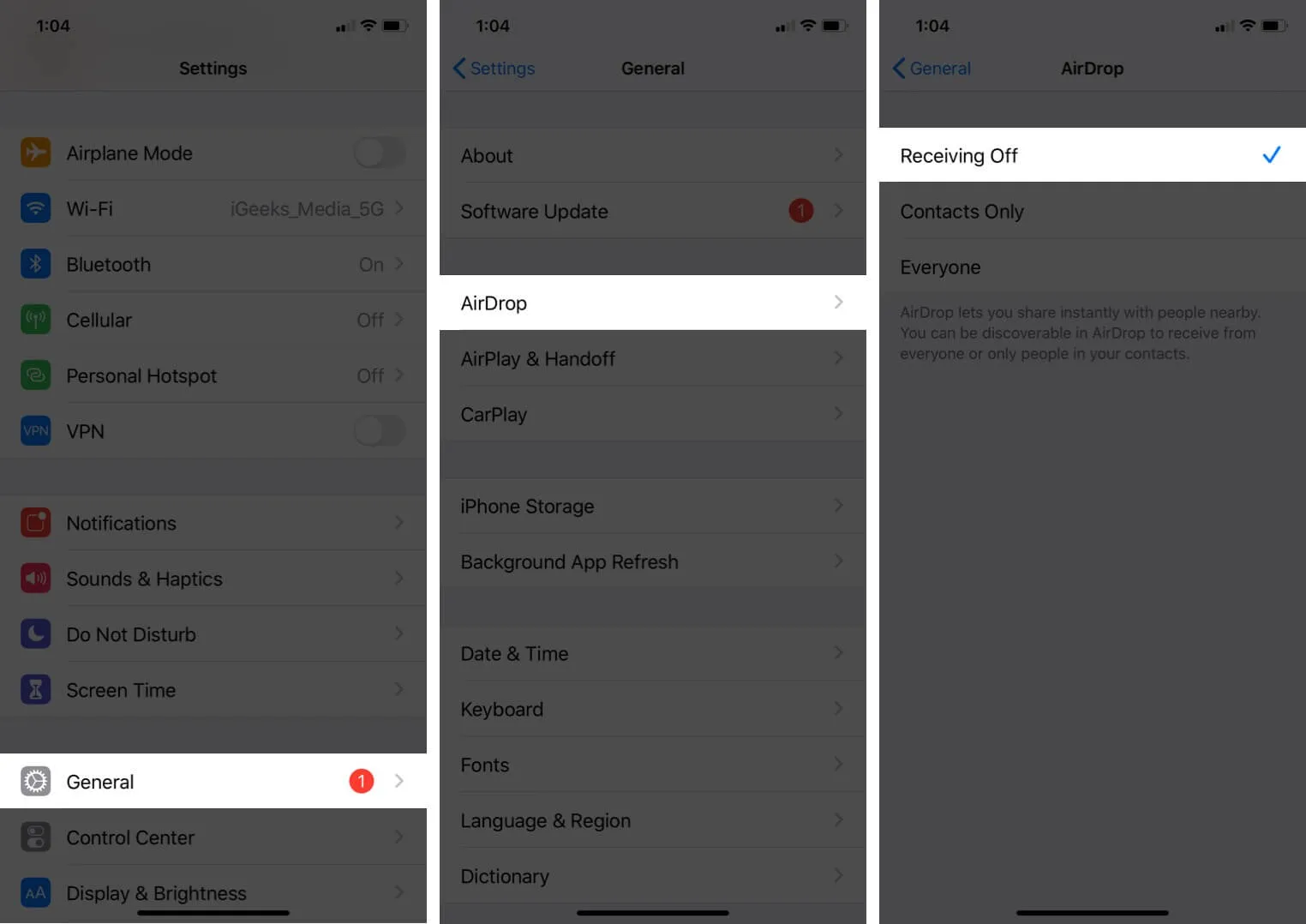
4. Išjunkite vietos nustatymo paslaugas
Daugelis programų ir sistemos paslaugų nuolat naudoja vietą fone. Tai reikalauja daug baterijos ir gali sukelti perkaitimo problemų. Gali padėti kurį laiką jį išjungti. Norėdami tai padaryti, atidarykite Nustatymai → Privatumas → Vietos paslaugos → Išjunkite.
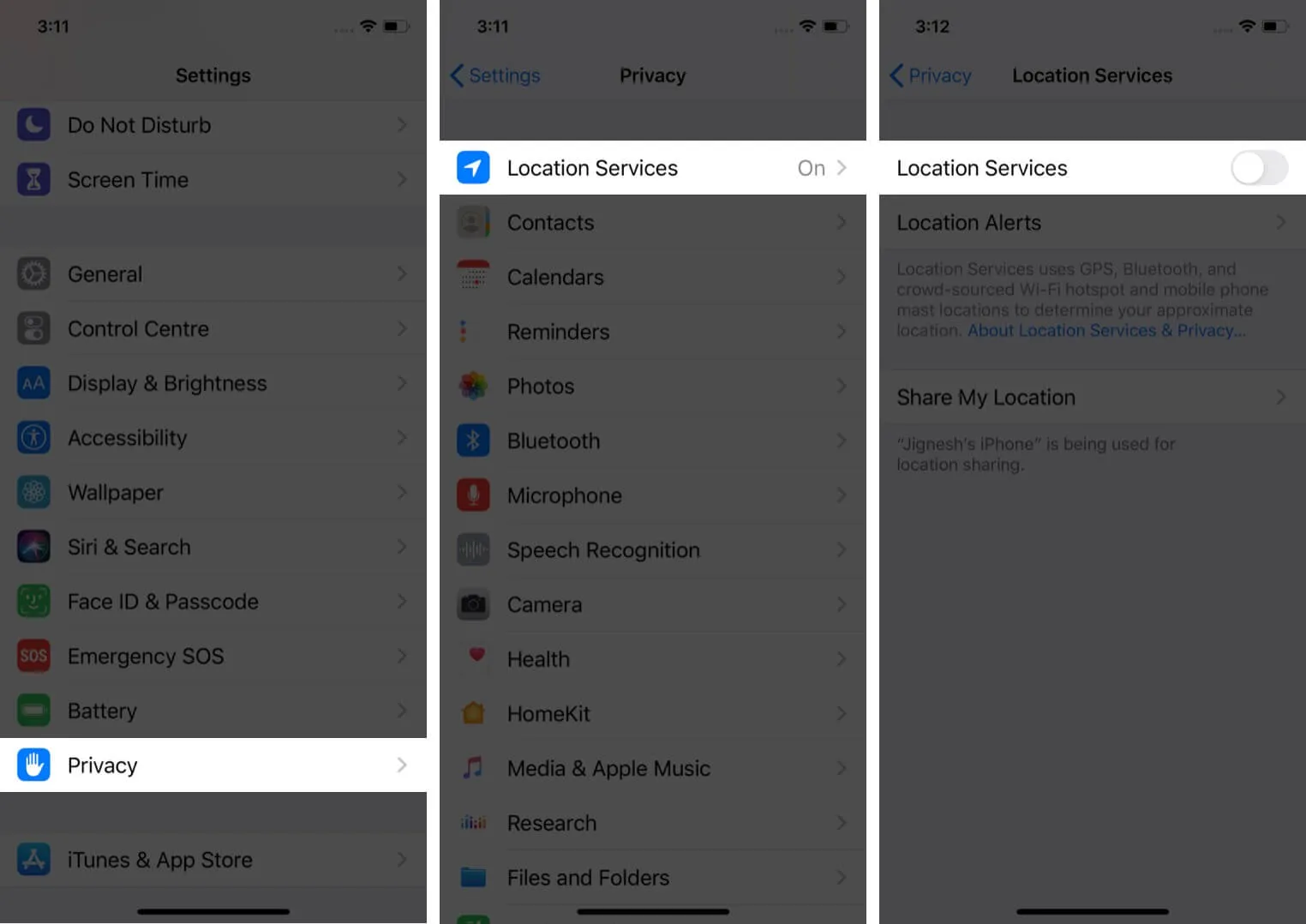
5. Įjunkite mažos galios režimą
Jums gali kilti klausimas, kodėl kaip sprendimą įtraukiau mažos galios režimą. Jis skirtas sumažinti energijos suvartojimą išjungiant kelias energijos reikalaujančias funkcijas, pvz., automatinį atsisiuntimą ir laiškų gavimą.
Žymiai sumažinus energijos sąnaudas, akumuliatoriui nereikės dėti papildomų pastangų, o tai gali atlikti labai svarbų vaidmenį išlaikant „iPhone“ vėsų net ir intensyviai naudojant.
Atidarykite Nustatymai → Akumuliatorius → įjunkite Mažos energijos vartojimo režimą .
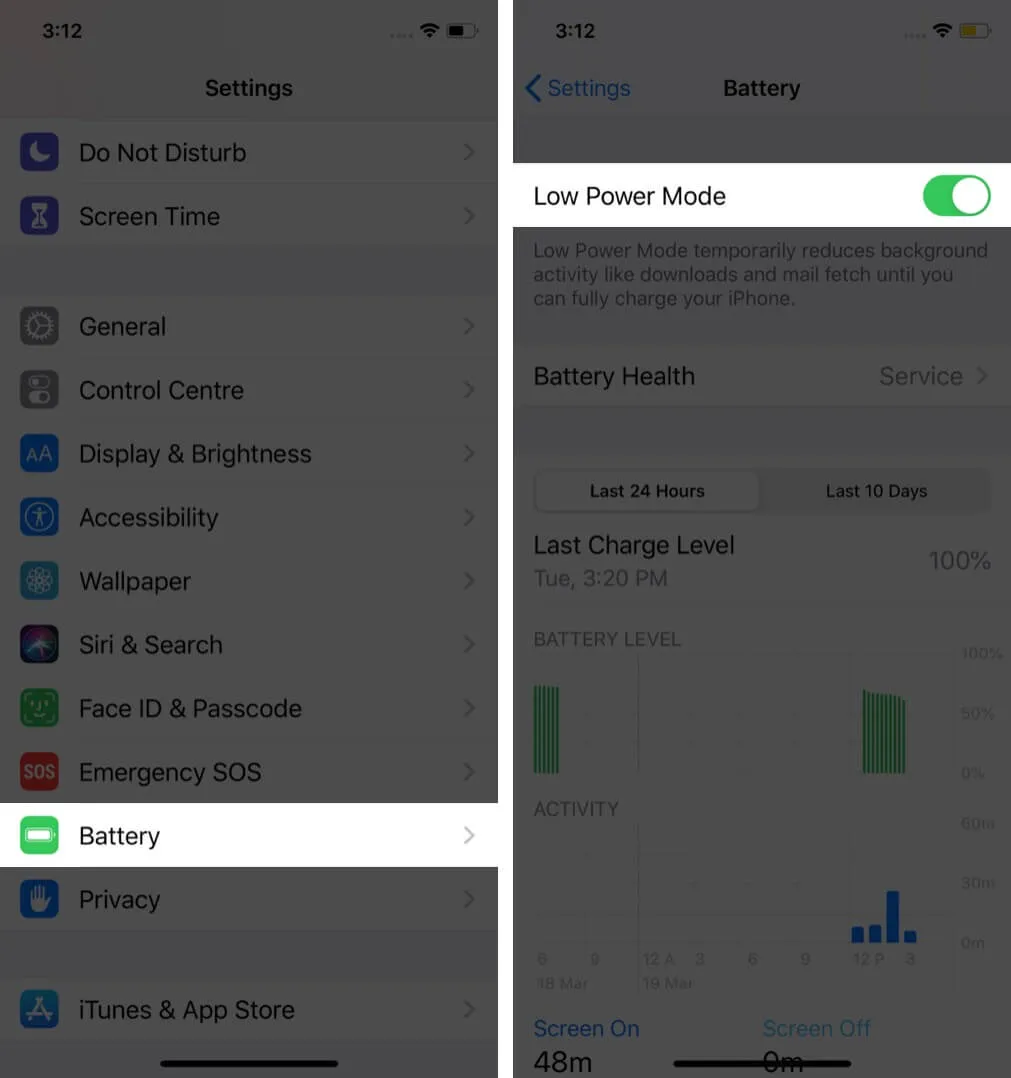
6. Uždarykite visas fono programas
Ar per daug programų veikia fone? Jei taip, tai gali būti priežastis, dėl kurios jūsų iPhone nuolat perkaista. Šių programų uždarymas padės. Braukite aukštyn iš ekrano apačios. Dabar vilkite visas programų korteles, kad priverstumėte jas uždaryti.
7. Perkraukite iPhone
„IPhone“ prisijungia prie daugelio panašių elektronikos įrenginių, kuriuos dažnai paleidžiant iš naujo. Taigi, eikite į priekį ir paleiskite įrenginį iš naujo . Jei tai nepadeda, „iPhone“ perkrovimas gali veiksmingai išspręsti perkaitimo problemą.
8. Atnaujinkite iOS
„IPhone“ naudotojų bazė yra didžiulė, o kai tik iškyla plačiai paplitusi problema, „Apple“ greitai ją išsprendžia atnaujindama programinę įrangą. Taigi, verta savo įrenginyje paleisti naujausią „iOS“ versiją .
- Eikite į Nustatymai → Bendrieji → Programinės įrangos naujinimas .
- Jei laukiate naujinio, palieskite Atsisiųsti ir įdiegti .
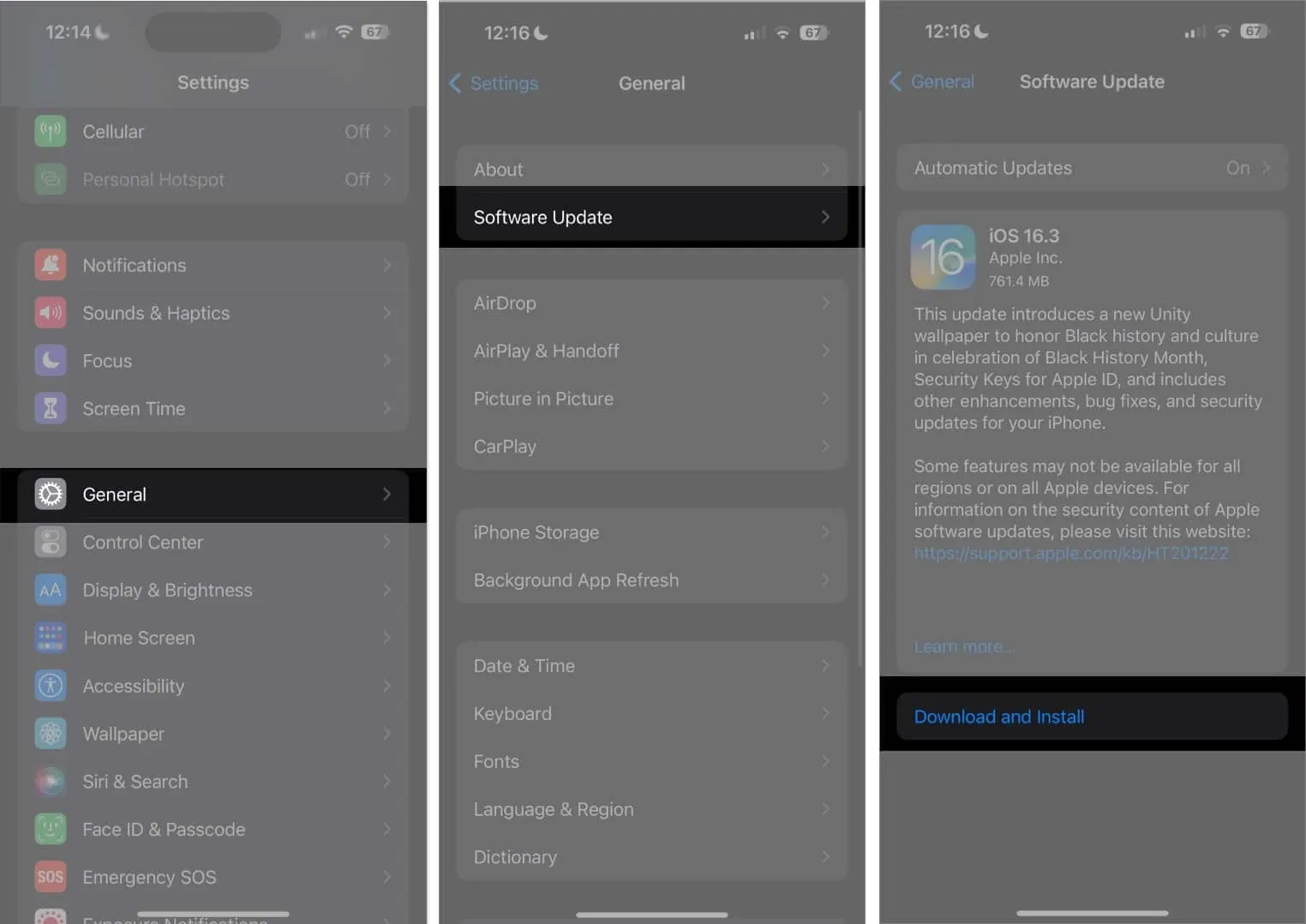
9. Iš naujo nustatykite visus nustatymus
Jei nė vienas iš aukščiau pateiktų sprendimų jums nepadėjo, gali padėti iPhone gamyklinių nustatymų atkūrimas. Taip bus ištrinti visi „Wi-Fi“ slaptažodžiai, pridėti „Bluetooth“ įrenginiai, VPN konfigūracijos ir kt. Tačiau nebus ištrinti jokie asmeniniai duomenys, pvz., kontaktai ar nuotraukos. Vis dėlto prieš tęsdami įsitikinkite, kad turite atsarginę įrenginio kopiją , kad vėliau galėtumėte ją atkurti, jei reikės.
- Eikite į Nustatymai → Bendrieji → Perkelti arba iš naujo nustatyti iPhone
- Palieskite Reset → Reset All Settings → Įveskite savo iPhone slaptažodį ir patvirtinkite savo pasirinkimą.
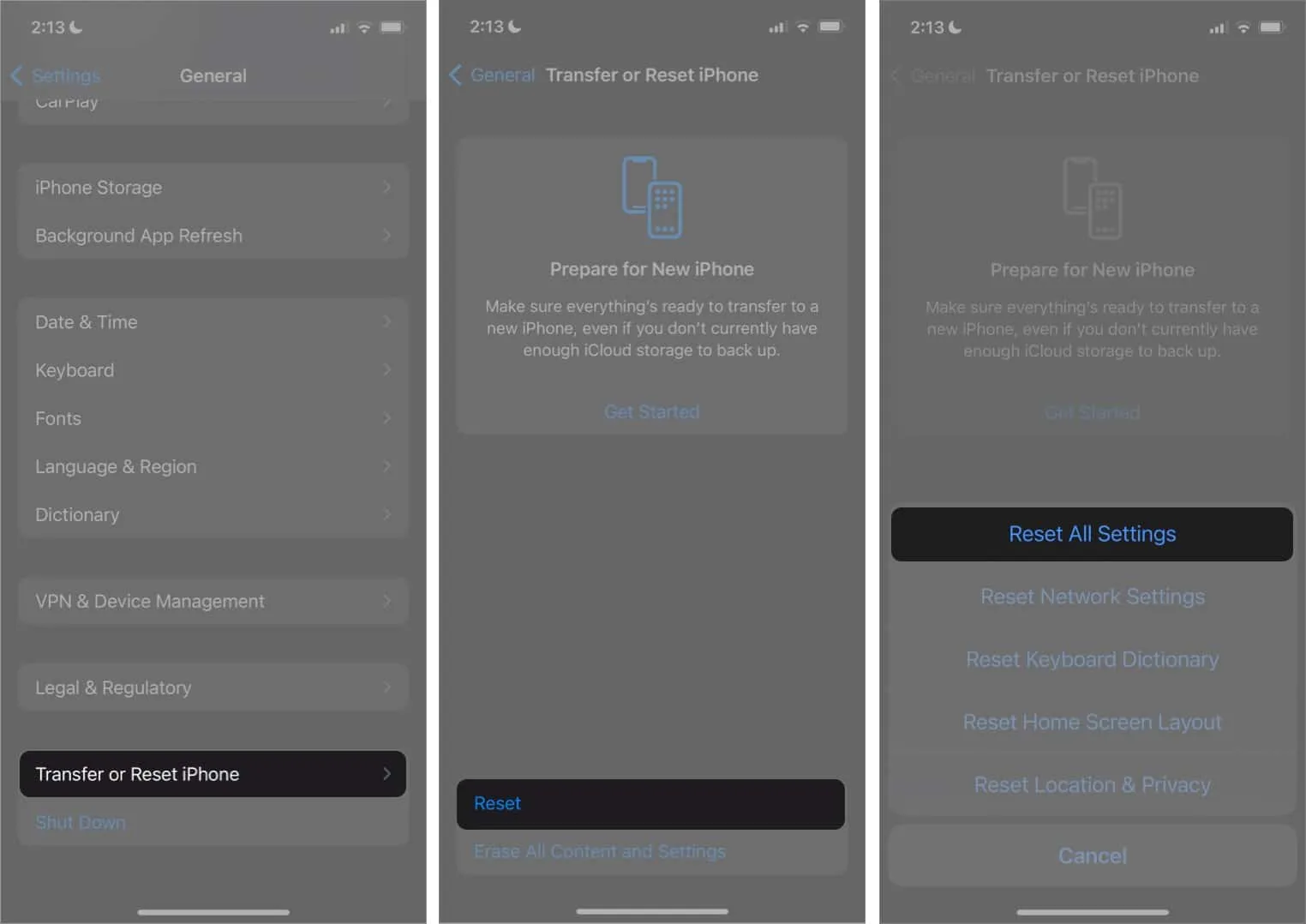
10. Sutvarkykite savo iPhone
Netvarkingame „iPhone“ kyla keletas problemų, tokių kaip lėtas veikimas ir perkaitimas. Jei kurį laiką nevalėte savo „iPhone“, yra gana didelė tikimybė, kad saugykloje gali būti pilna saugyklą užimančių failų, kurie gali sukelti chaosą.
Tokiu atveju suraskite visus perteklinius failus, kuriuos galbūt atsisiuntėte iš interneto ir pamiršote ištrinti, ištrinkite senas „ iCloud“ atsargines kopijas , kurių nebereikia, pašalinkite pasenusias programas ir pašalinkite kiekvieną ekrano kopiją, nuotrauką ir vaizdo įrašą. kad tau nebereikia.
Jei manote, kad rankinis ištrynimas yra varginanti užduotis, peržiūrėkite šias geriausias „iPhone“ saugyklos valymo programas , kurios padės patogiai atsikratyti nereikalingų failų.
Susisiekite su „Apple“ palaikymo tarnyba
Galiausiai susisiekti su „Apple“ palaikymo tarnyba yra paskutinė išeitis tokioms problemoms spręsti. Jei nė vienas iš aukščiau pateiktų pataisymų ir atsargumo priemonių nepadeda, gali būti, kad akumuliatoriaus ar kitų iPhone viduje esančių komponentų gamybos defektas.
Nuneškite jį į „Apple Store“ arba įgaliotąjį aptarnavimo centrą tikrai padės. Jie netgi gali pakeisti jūsų telefoną ir suteikti jums naują, jei jūsų iPhone turi galiojančią garantiją.
Atsijungiama…
Tikimės, kad po vieno iš aukščiau pateiktų sprendimų nebeklausate „kodėl mano iPhone perkaista? Kuris metodas (-iai) jums pasiteisino? Paminėkite tai toliau pateiktuose komentaruose. Jei turite naują sprendimą ar įsilaužimą, pasidalykite juo ir su mumis.



Parašykite komentarą